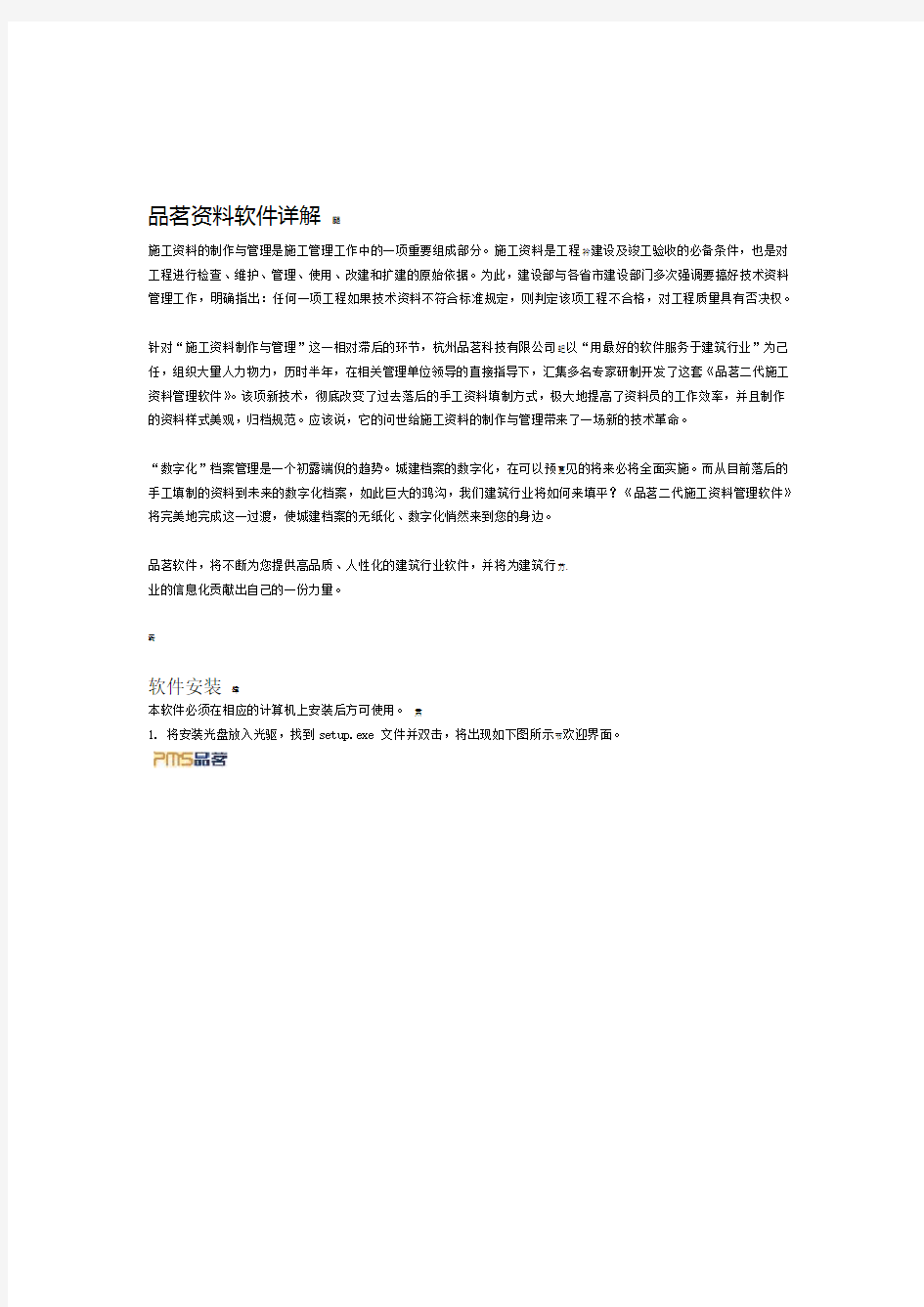
品茗资料软件讲解
- 格式:doc
- 大小:10.62 MB
- 文档页数:34
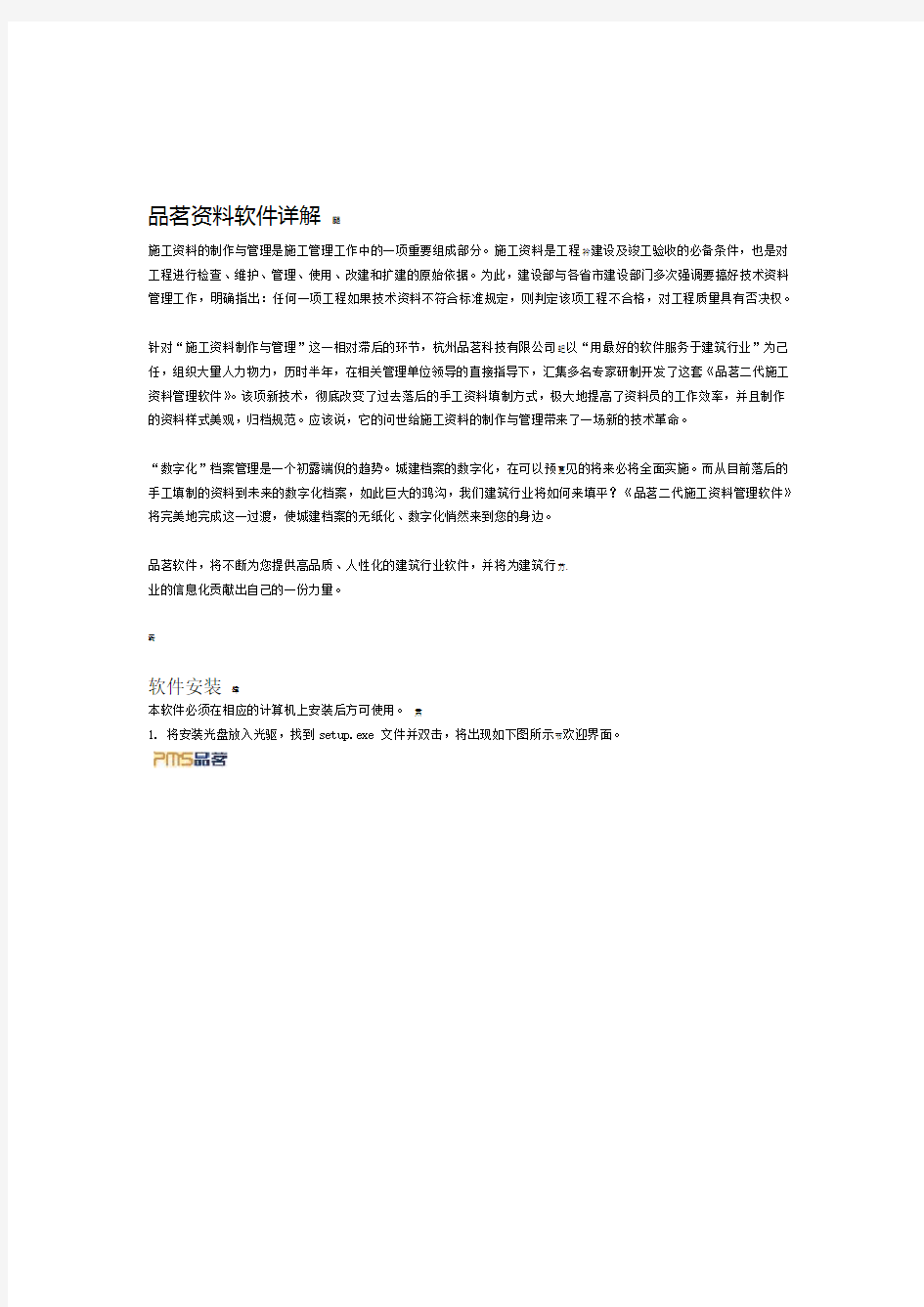
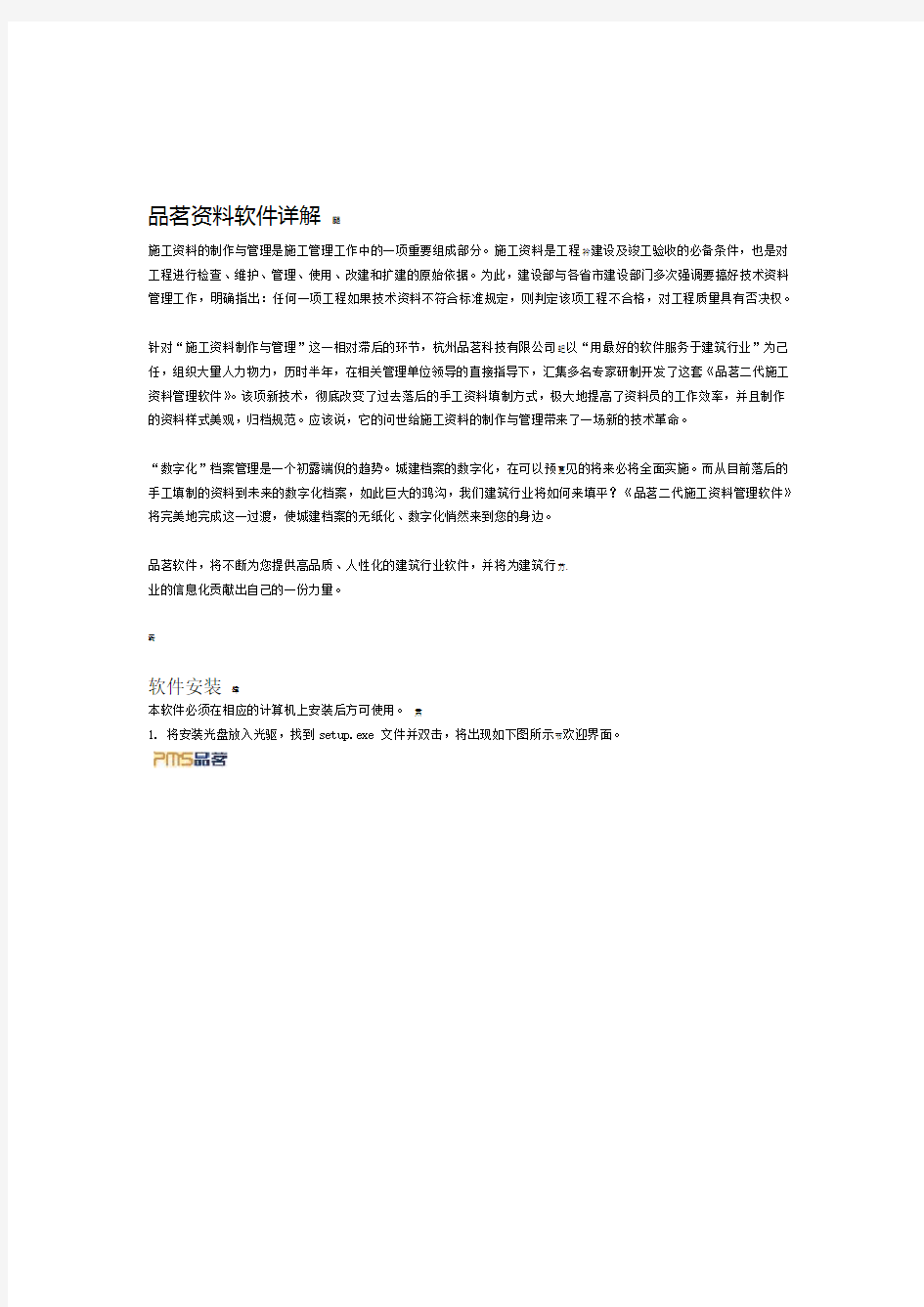
品茗资料软件详解腿
施工资料的制作与管理是施工管理工作中的一项重要组成部分。施工资料是工程衿建设及竣工验收的必备条件,也是对工程进行检查、维护、管理、使用、改建和扩建的原始依据。为此,建设部与各省市建设部门多次强调要搞好技术资料管理工作,明确指出:任何一项工程如果技术资料不符合标准规定,则判定该项工程不合格,对工程质量具有否决权。
针对“施工资料制作与管理”这一相对滞后的环节,杭州品茗科技有限公司蚆以“用最好的软件服务于建筑行业”为己任,组织大量人力物力,历时半年,在相关管理单位领导的直接指导下,汇集多名专家研制开发了这套《品茗二代施工资料管理软件》。该项新技术,彻底改变了过去落后的手工资料填制方式,极大地提高了资料员的工作效率,并且制作的资料样式美观,归档规范。应该说,它的问世给施工资料的制作与管理带来了一场新的技术革命。
“数字化”档案管理是一个初露端倪的趋势。城建档案的数字化,在可以预莄见的将来必将全面实施。而从目前落后的手工填制的资料到未来的数字化档案,如此巨大的鸿沟,我们建筑行业将如何来填平?《品茗二代施工资料管理软件》将完美地完成这一过渡,使城建档案的无纸化、数字化悄然来到您的身边。
品茗软件,将不断为您提供高品质、人性化的建筑行业软件,并将为建筑行芀.
业的信息化贡献出自己的一份力量。
羇
软件安装肆
本软件必须在相应的计算机上安装后方可使用。肅
1. 将安装光盘放入光驱,找到setup.exe 文件并双击,将出现如下图所示节欢迎界面。
荿
薅
2. 单击【下一步】,将出现如下询问是否接受许可协议的画面:袅
聿
单击“我同意此协议”,再单击“下一步”将进行下一步安装,此时将出现如蒈选择安装位置的画面。
羄
莁
用户可以采用系统默认的安装路径,也可以单击“浏览”自己选择适合的路膁盘)。(D 径,推荐采用系统默认路径.
3. 选择好菜单文件夹后,单击“下一步”将出现准备安装的对话框。当用薆户确定好自己的设置之后,单击“安装”,将出现如下界面显示:
莄
单击“下一步”,“品茗二代施工资料软件”的安装即告完成。肂
膂
软件快速入门袈一、
二、新建工程肇
步骤一:软件登陆螂
打开桌面上的快捷方式,启动品茗二代资料,显示软件登陆界面,输入用户罿名,密码,点击确定;默认用户名:Admin ,密码:admin
肇
步骤二:专业选择蒇
首次打开软件,请选择工程下拉菜单中的新建功能按钮:薂
肁
荿
在弹出的新建工程向导界面中选择专业及模板名称,右侧显示模板的预览节点。羆
芃
点击下一步,进行工程概况的填写。膂
步骤三:工程概况的输入蒈
在左边工程名称栏中输入工程名称,在右边信息库中输入相应的工程概况莅点击确定后,完成工程新建,进入工程的主界面。
肃
罿
步骤四:表格创建袀
选择新建表格,在新建表格窗体中,我们先选择要创建的子分部,例如【无螅支护土方】,这时该子分部下的检验批以及相关技术配套用表和报审表都已经列出,在右边验收部位框输入相关的验收部位名称,勾选要创建的检验批表格,如需同时创建施工技术配套用表,点击施工技术配套用表插页,输入表格名称,勾选技术用表后,输入后可以切换到其他分部、子分部、分项节点及其他的通用表格节点上,重复新建步骤,完成后点击确定,表格即创建完毕。
螄
上述步骤操作好以后,一个新的工程创建完毕,效果如下:羁
羈
芄
[小技巧] 用户可以通过右键的全选或者反选来快速选表,如下图薄
肂
肇.
二、
三、表格编辑袇
步骤一:工程展开芄
工程建好后可以点击右键菜单的展开按钮,展开当前工程下所有的表格,见袀下图。选择要编辑的表格双击,在右边的编辑区域进行表格编辑、修改。
葿
步骤二:表格编辑莇
双击以后,表格出现在右边编辑区域内,对表格的文字输入、学习数据生成、肅示例数据导入、检验批评定,都通过表格编辑栏的按钮操作即可。也可以多张表格同时打开,选中要编辑的表格,一张张双击添加到右边的编辑框即可。
袁
薇
三、保存表格螆
表格编辑完毕后,双击表格名称保存退出。也可以点击表格编辑的保存按蒁保存。多表一起保存的话,可以右键选择【保
存所有页】,也可以选择工程工具栏中的【保存】来快速的多表保存。
羂
羀
四、自动汇总刷新膅
芁
螀
[小技巧]
肈
填写检验批蚅
步骤一:双击某验收部位的检验批表格,进入表格编辑状态羂
螁
步骤二:自动导入表头信息膇
表头信息和顺序号已经自动导入,无需手动填写。肄
螂
步骤三:学习数据生成袂
对于有多选的实测项目,首先选中下图单元格中勾选下拉框,再点击表格编蕿并自动生此时对应单元格中会出现相应的学习数据内容,辑条上的数据生成按钮,
。成一般项目超偏数据,打上超偏符号△
蒄
蒃
步骤四:评定蚀
填写好的实测数据需要进行评定,点击下图表格编辑条上的评定按钮,选蚇施工单位评定,系统给出评定结果;混凝土评定在用户把试块设计强度及试块强度值等相关信息输入完成后点击混凝土评定按钮就可以判定该组强度值是否合格。
膇
膃
五、表格打印螁
肀.
当所有表格编辑完以后,要打印输出。现在提供了两种打印方式供大家选择:薆普通打印和快速打印。